Rumah >Tutorial sistem >Siri Windows >Bagaimana untuk memadam sijil digital dalam sistem Win10 Bagaimana untuk memadam sijil digital dalam sistem Win10
Bagaimana untuk memadam sijil digital dalam sistem Win10 Bagaimana untuk memadam sijil digital dalam sistem Win10
- WBOYWBOYWBOYWBOYWBOYWBOYWBOYWBOYWBOYWBOYWBOYWBOYWBke hadapan
- 2024-02-29 14:46:39851semak imbas
Sijil digital dalam sistem Win10 adalah bahagian penting dalam memastikan keselamatan sistem, tetapi kadangkala pengguna mungkin perlu memadamkan sijil digital tertentu. Tidak rumit untuk memadam sijil digital dalam sistem Win10 Anda hanya perlu mengikuti langkah-langkah tertentu untuk menyelesaikannya. Artikel ini akan memperkenalkan secara terperinci cara memadam sijil digital dalam sistem Win10, membolehkan anda menangani isu sijil digital dengan mudah. Jika anda ingin mengetahui lebih lanjut tentang sijil digital, sila teruskan membaca artikel ini.
Cara memadam sijil digital dalam sistem Win10
1 Mula-mula, pada desktop, klik menu Mula di sudut kiri bawah, cari sistem Windows, dan kemudian cari fungsi Panel Kawalan untuk membukanya, seperti yang ditunjukkan dalam. gambar.
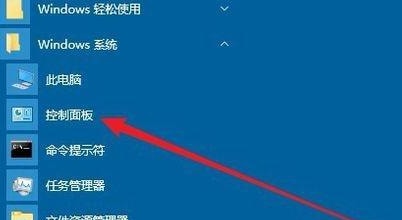
2 Kemudian buka panel kawalan dan masukkan sijil dalam kotak fail carian di sudut kanan atas, seperti yang ditunjukkan dalam gambar.
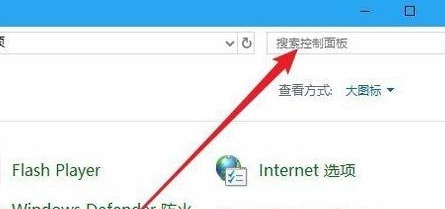
3 Kemudian klik pautan "Urus Sijil Komputer" dalam hasil carian untuk membukanya, seperti yang ditunjukkan dalam gambar.
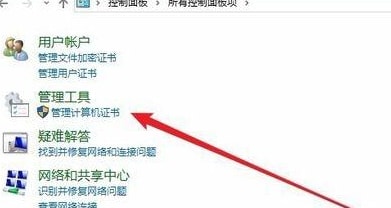
4 Kemudian anda boleh melihat semua maklumat data sijil pada masa ini pada komputer, seperti yang ditunjukkan dalam gambar.
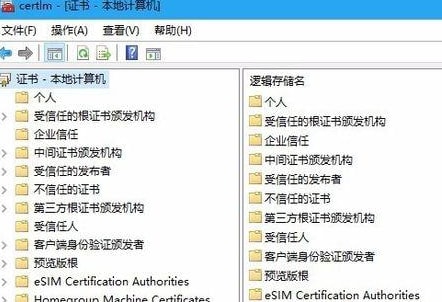
5 Jika anda ingin melihat sijil tertentu, anda hanya perlu klik pada kategori di hadapannya, dan kemudian anda boleh melihat sijil di tetingkap kanan untuk melihat maklumat terperincinya. seperti yang ditunjukkan dalam rajah.
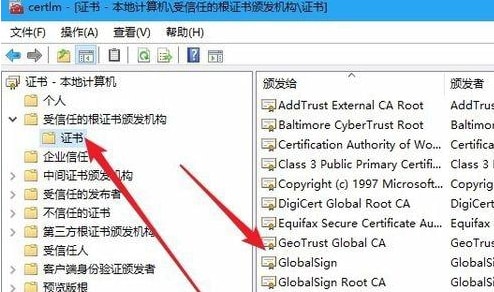
6. Jika anda ingin memadam sijil tertentu, anda boleh terus klik kanan sijil dan kemudian pilih Padam dari menu yang muncul, seperti yang ditunjukkan dalam gambar.
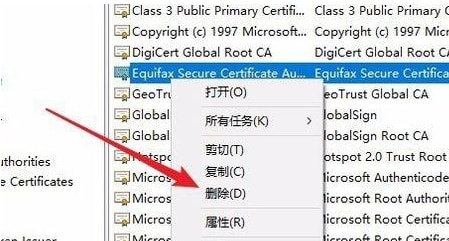
7 Kemudian gesaan keselamatan untuk sijil akan muncul. Klik butang "Ya" untuk memadam sijil, seperti yang ditunjukkan dalam gambar.
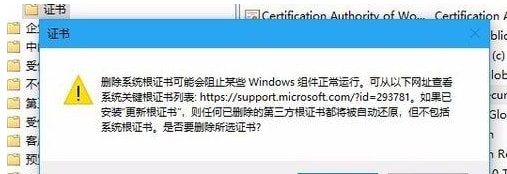
Atas ialah kandungan terperinci Bagaimana untuk memadam sijil digital dalam sistem Win10 Bagaimana untuk memadam sijil digital dalam sistem Win10. Untuk maklumat lanjut, sila ikut artikel berkaitan lain di laman web China PHP!

